Win7 系统管理和应用doc资料
- 格式:doc
- 大小:64.50 KB
- 文档页数:24
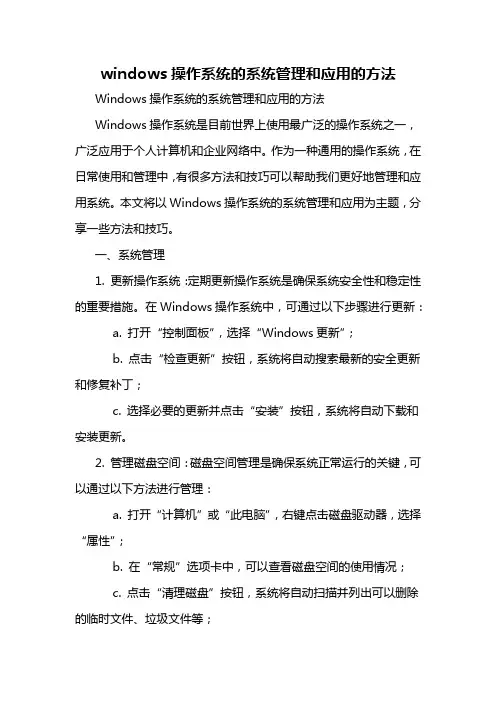
windows操作系统的系统管理和应用的方法Windows操作系统的系统管理和应用的方法Windows操作系统是目前世界上使用最广泛的操作系统之一,广泛应用于个人计算机和企业网络中。
作为一种通用的操作系统,在日常使用和管理中,有很多方法和技巧可以帮助我们更好地管理和应用系统。
本文将以Windows操作系统的系统管理和应用为主题,分享一些方法和技巧。
一、系统管理1. 更新操作系统:定期更新操作系统是确保系统安全性和稳定性的重要措施。
在Windows操作系统中,可通过以下步骤进行更新:a. 打开“控制面板”,选择“Windows更新”;b. 点击“检查更新”按钮,系统将自动搜索最新的安全更新和修复补丁;c. 选择必要的更新并点击“安装”按钮,系统将自动下载和安装更新。
2. 管理磁盘空间:磁盘空间管理是确保系统正常运行的关键,可以通过以下方法进行管理:a. 打开“计算机”或“此电脑”,右键点击磁盘驱动器,选择“属性”;b. 在“常规”选项卡中,可以查看磁盘空间的使用情况;c. 点击“清理磁盘”按钮,系统将自动扫描并列出可以删除的临时文件、垃圾文件等;d. 勾选需要删除的文件类型,并点击“确定”按钮,系统将自动清理所选文件。
3. 管理启动项:启动项管理可以帮助提高系统启动速度和性能,可以通过以下方法进行管理:a. 打开任务管理器,切换到“启动”选项卡;b. 列出了系统启动项的列表,可以禁用不必要的启动项;c. 右键点击要禁用的启动项,选择“禁用”;d. 重启计算机后,禁用的启动项将不再自动启动,从而提高系统启动速度。
4. 优化电源设置:电源设置的优化可以延长电脑的使用时间和提高系统性能,可以通过以下方法进行设置:a. 打开“控制面板”,选择“电源选项”;b. 选择“高性能”选项,可以提高系统性能和响应速度;c. 设置屏幕关闭时间和计算机进入睡眠模式的时间,以节省电量;d. 点击“保存更改”按钮,系统将应用新的电源设置。



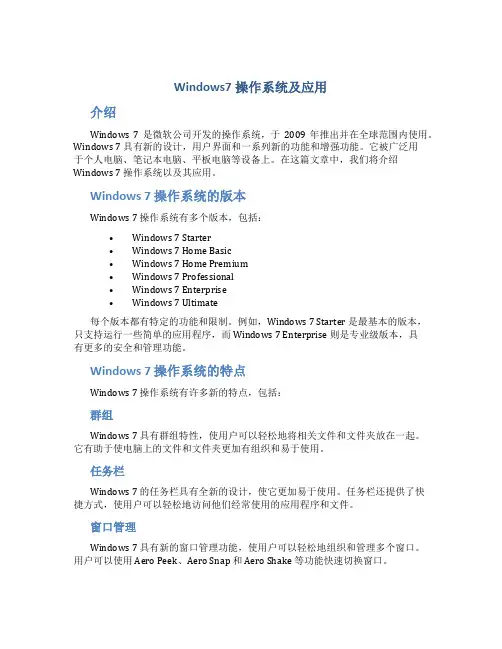
Windows7操作系统及应用介绍Windows 7 是微软公司开发的操作系统,于2009 年推出并在全球范围内使用。
Windows 7 具有新的设计,用户界面和一系列新的功能和增强功能。
它被广泛用于个人电脑、笔记本电脑、平板电脑等设备上。
在这篇文章中,我们将介绍Windows 7 操作系统以及其应用。
Windows 7 操作系统的版本Windows 7 操作系统有多个版本,包括:•Windows 7 Starter•Windows 7 Home Basic•Windows 7 Home Premium•Windows 7 Professional•Windows 7 Enterprise•Windows 7 Ultimate每个版本都有特定的功能和限制。
例如,Windows 7 Starter 是最基本的版本,只支持运行一些简单的应用程序,而 Windows 7 Enterprise 则是专业级版本,具有更多的安全和管理功能。
Windows 7 操作系统的特点Windows 7 操作系统有许多新的特点,包括:群组Windows 7 具有群组特性,使用户可以轻松地将相关文件和文件夹放在一起。
它有助于使电脑上的文件和文件夹更加有组织和易于使用。
任务栏Windows 7 的任务栏具有全新的设计,使它更加易于使用。
任务栏还提供了快捷方式,使用户可以轻松地访问他们经常使用的应用程序和文件。
窗口管理Windows 7 具有新的窗口管理功能,使用户可以轻松地组织和管理多个窗口。
用户可以使用 Aero Peek、Aero Snap 和 Aero Shake 等功能快速切换窗口。
Windows 7 应用程序Windows 7 同样也提供许多强大的应用程序,包括以下几个:Internet ExplorerWindows 7 自带的浏览器是 Internet Explorer。
它具有更好的性能、更高的安全性和更多的特性。
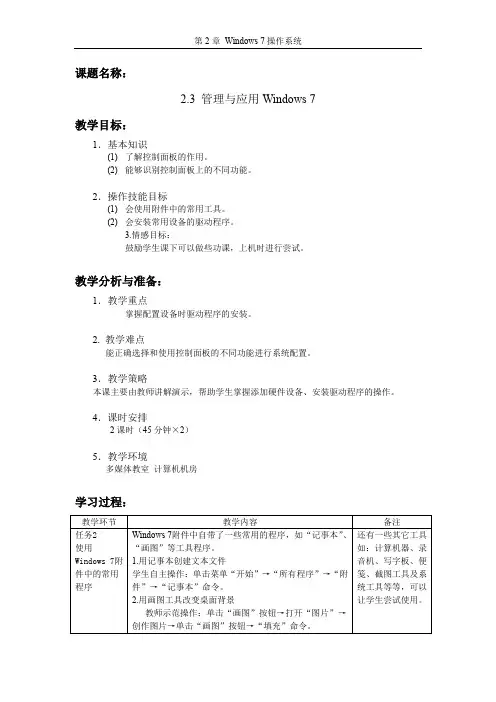
课题名称:
2.3 管理与应用Windows 7
教学目标:
1.基本知识
(1)了解控制面板的作用。
(2)能够识别控制面板上的不同功能。
2.操作技能目标
(1)会使用附件中的常用工具。
(2)会安装常用设备的驱动程序。
3.情感目标:
鼓励学生课下可以做些功课,上机时进行尝试。
教学分析与准备:
1.教学重点
掌握配置设备时驱动程序的安装。
2. 教学难点
能正确选择和使用控制面板的不同功能进行系统配置。
3.教学策略
本课主要由教师讲解演示,帮助学生掌握添加硬件设备、安装驱动程序的操作。
4.课时安排
2课时(45分钟×2)
5.教学环境
多媒体教室计算机机房
学习过程:
板书提纲:
2.2 管理文件
1.使用附件中的常用工具
2.安装和使用打印机
作业:任务2,任务3
课后反思:
批课意见:。
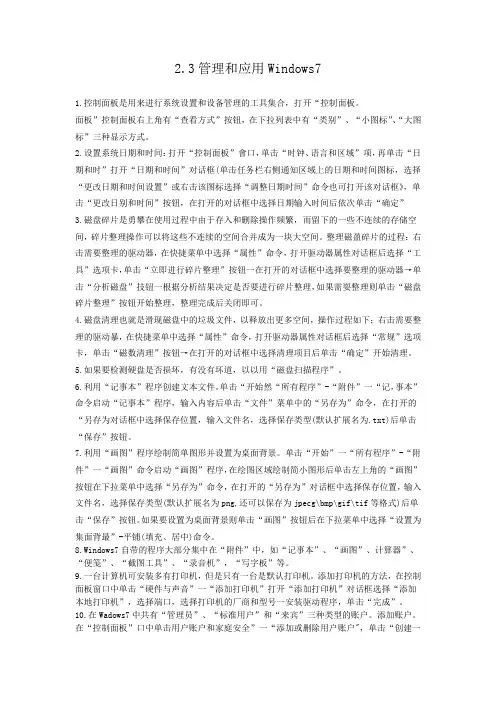
2.3管理和应用Windows71.控制面板是用来进行系统设置和设备管理的工具集合,打开“控制面板。
面板”控制面板右上角有“查看方式”按钮,在下拉列表中有“类别”、“小图标”、“大图标”三种显示方式。
2.设置系统日期和时间:打开“控制面板”會口,单击“时钟、语言和区域”项,再单击“日期和时”打开“日期和时间”对话框(单击任务栏右侧通知区域上的日期和时间图标,选择“更改日期和时间设置”或右击该图标选择“调整日期时间”命令也可打开该对话框》,单击“更改日别和时间”按钮,在打开的对话框中选择日期输入时间后依次单击“确定”3.磁盘碎片是勇攀在使用过程中由于存入和删除操作频繁,而留下的一些不连续的存储空间,碎片整理操作可以将这些不连续的空间合并成为一块大空间。
整理磁盈碎片的过程:右击需要整理的驱动器,在快捷菜单中选择“属性”命令,打开驱动器属性对话框后选择“工具”选项卡,单击“立即进行碎片整理”按钮一在打开的对话框中选择要整理的驱动器→单击“分析磁盘”技钮一根据分析结果决定是否要进行碎片整理,如果需耍整理则单击“磁盘碎片整理”按钮开始整理,整理完成后关闭即可。
4.磁盘清理也就是滑现磁盘中的垃圾文件,以释放出更多空间,操作过程如下;右击需要整理的驱动暴,在快捷菜单中选择“属性”命令,打开驱动器属性对话框后选择“常规”选项卡,单击“磁数清理”按钮→在打开的对话框中选择清理项目后单击“确定”开始清理。
5.如果要检测硬盘是否损坏,有没有坏道,以以用“磁盘扫描程序”。
6.利用“记事本”程序创建文本文件。
单击“开始然“所有程序”-“附件”一“记,事本”命令启动“记事本”程序,输入内容后单击“文件”菜单中的“另存为”命令,在打开的“另存为对话框中选择保存位置,输入文件名,选择保存类型(默认扩展名为.txt)后单击“保存”按钮。
7.利用“画图”程序绘制简单图形并设置为桌面背景。
单击“开始”一“所有程序”-“附件”一“画图”命令启动“画图”程序,在绘图区域绘制简小图形后单击左上角的“画图”按钮在下拉菜单中选择“另存为”命令,在打开的“另存为”对话框中选择保存位置,输入文件名,选择保存类型(默认扩展名为png,还可以保存为jpecg\bmp\gif\tif等格式)后单击“保存”按钮。
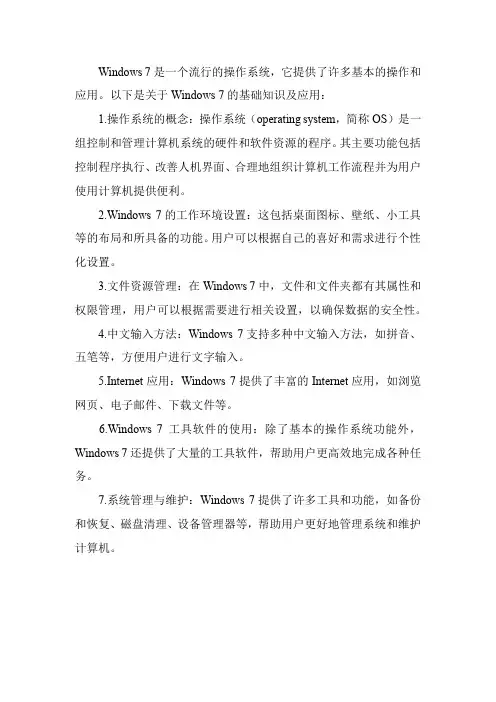
Windows 7是一个流行的操作系统,它提供了许多基本的操作和应用。
以下是关于Windows 7的基础知识及应用:
1.操作系统的概念:操作系统(operating system,简称OS)是一组控制和管理计算机系统的硬件和软件资源的程序。
其主要功能包括控制程序执行、改善人机界面、合理地组织计算机工作流程并为用户使用计算机提供便利。
2.Windows 7的工作环境设置:这包括桌面图标、壁纸、小工具等的布局和所具备的功能。
用户可以根据自己的喜好和需求进行个性化设置。
3.文件资源管理:在Windows 7中,文件和文件夹都有其属性和权限管理,用户可以根据需要进行相关设置,以确保数据的安全性。
4.中文输入方法:Windows 7支持多种中文输入方法,如拼音、五笔等,方便用户进行文字输入。
5.Internet应用:Windows 7提供了丰富的Internet应用,如浏览网页、电子邮件、下载文件等。
6.Windows 7工具软件的使用:除了基本的操作系统功能外,Windows 7还提供了大量的工具软件,帮助用户更高效地完成各种任务。
7.系统管理与维护:Windows 7提供了许多工具和功能,如备份和恢复、磁盘清理、设备管理器等,帮助用户更好地管理系统和维护计算机。
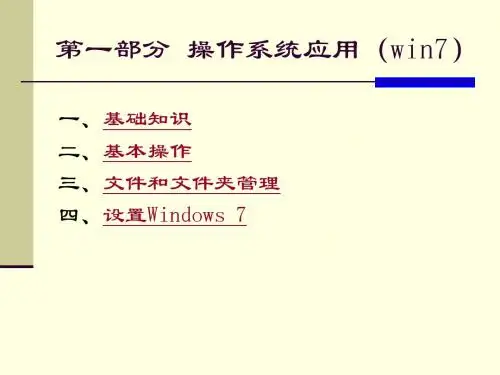
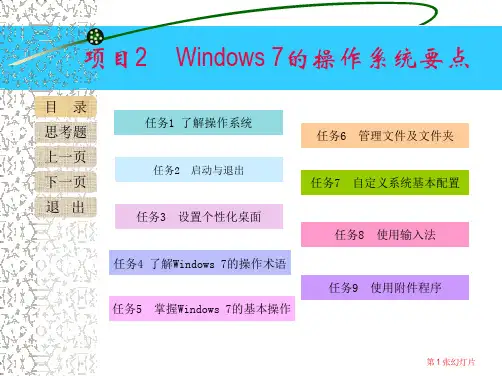

系统管理和应用用户在使用计算机时,经常需要对Win 7进行个性化的设置,还要对系统进行管理,以及安装和卸载应用程序等。
一、个性化Windows 7Win 7提供了强大的外观和个性化设置功能,用户可以根据自己的喜好来进行更换桌面主题、调整桌面图标、设置桌面背景以及设置屏幕分辨率等设置。
1、桌面图标的操作:作为一个视窗化的操作系统,用户向系统发出的各种操作命令都是通过桌面来接收和处理的。
图标是桌面上或文件夹中用来表示Windows各种程序或项目的小图形,图标分为文件图标、应用程序图标、快捷方式图标、文档图标、驱动器图标等类型。
桌面快捷图标是指Windows为了方便、快速地使用某一对象(指Windows的各种组成元素,包括程序、文件、文件夹和快捷方式等。
)而复制的可以直接访问该对象目标的替身。
用户可以把自己常用的应用程序的快捷方式、经常要访问的文件或文件夹的快捷方式放在桌面上,可以不断地在桌面中添加和删除快捷图标。
⑴添加桌面图标:进入刚装好的Win 7系统时,桌面上只有“回收站”一个图标。
如果想添加“计算机”和“控制面板”等图标到桌面,需要进行如下操作:在桌面空白处右击,从弹出的快捷菜单中选择“个性化”命令,打开“更改计算机上的视觉效果和声音”窗口。
在窗口的左边窗格中选择“更改桌面图标”选项,弹出“桌面图标设置”对话框。
用户可以根据自己的需要在“桌面图标”组合框中选择需要添加到桌面上显示的系统图标,依次单击“应用”和“确定”按钮。
另外,用户可以将常用的应用程序的快捷方式放置在桌面上形成桌面图标。
下面以添加“计算器”小程序图标到桌面为例。
具体操作步骤如下:选择“开始”→“所有程序”→“附件”命令,弹出程序组列表。
在程序组列表中选择“计算器”选项,然后单击鼠标右键,从弹出的快捷菜单中选择“发送到”→“桌面快捷方式”命令。
⑵排列桌面图标:在Windows 7系统中,用户可以根据自己的需要对桌面图标按照不同的方式进行排列,具体操作步骤是:右击桌面空白处,在弹出的快捷菜单中选择“排序方式”菜单,用户在提供的排列方式中选择一种排列方式,系统将自动对图标进行排序。
WIN7操作系统教案-(多场合应用)一、教案概述本教案旨在帮助学习者全面掌握Windows7操作系统的使用方法和技巧。
通过本教案的学习,学习者可以熟练地进行Windows7的安装、配置、优化和故障排除,提高工作效率,更好地满足日常工作和生活的需求。
二、教学目标1.了解Windows7操作系统的发展历程、特点和版本。
2.掌握Windows7操作系统的安装方法和安装过程。
3.学会Windows7操作系统的基本操作和常用设置。
4.熟悉Windows7操作系统自带的应用程序和功能。
5.学会Windows7操作系统的优化和故障排除方法。
6.提高学习者对Windows7操作系统的实际应用能力。
三、教学内容1.Windows7操作系统概述1.1Windows7的发展历程和版本1.2Windows7的特点和优势1.3Windows7的系统需求2.Windows7操作系统的安装2.1安装前的准备工作2.2安装Windows7操作系统2.3驱动程序和软件的安装3.Windows7操作系统的基本操作3.1桌面和任务栏3.2文件和文件夹的管理3.3控制面板和系统设置4.Windows7操作系统的常用设置4.1网络和共享中心4.2用户账户和家庭组4.3系统安全与防护5.Windows7操作系统自带的应用程序和功能5.1MicrosoftOffice办公软件5.2WindowsMediaCenter媒体中心5.3WindowsDefender和Windows防火墙6.Windows7操作系统的优化和故障排除6.1系统优化技巧6.2常见故障和解决方法6.3系统备份与恢复四、教学方法1.采用案例教学,结合实际操作,使学习者更好地理解和掌握Windows7操作系统的使用方法。
2.利用多媒体教学手段,如PPT、视频等,丰富教学形式,提高学习兴趣。
3.鼓励学习者积极参与讨论和提问,培养自主学习能力。
4.定期进行实践操作考核,检验学习成果,及时发现问题并进行针对性指导。
windows7系统管理与应用基础操作
噫,大家好,今儿咱来摆摆龙门阵,聊聊这个windows7系统管理与应用的基础操作。
四川话里头说,电脑这东西,就跟咱们吃的火锅一样,得懂得咋个摆弄,才能吃出味儿来,用出效果来。
咱先从贵州话的角度来说说这个开机吧。
开机,那就是一拧钥匙,电脑就“嗡”的一声醒过来了。
贵州的乡亲们都知道,早上一醒,那精神头儿就得有,电脑也是这样,开机得利索,别磨磨唧唧的。
再来说说陕西方言里的文件管理。
文件管理,那就像是咱陕西的农民兄弟整理自家的粮仓一样,得有条有理。
哪个是图片,哪个是文档,哪个是音乐,都得分门别类地放好,找起来也方便。
然后咱们用北京话聊聊这个软件的安装与卸载。
安装软件,那就像是咱北京人逛王府井,看到喜欢的就买个回家。
不喜欢了,那就得赶紧卸了,别占着地方。
软件多了,电脑就得卡,那就跟王府井人多了一样,走都走不动。
最后咱再整合一下,说说这个系统的更新与维护。
系统更新,那就像是咱们四川人定期打扫屋子一样,得把灰尘扫一扫,把旧的、没用的东西扔掉,才能让屋子焕然一新。
维护系统也是一样的道理,得定期查查病毒,清理清理垃圾文件,才能让电脑跑得更快更稳。
所以呀,windows7系统管理与应用,其实就跟咱们生活里的点点滴滴一样,得用心去学,用心去做。
这样才能让电脑成为咱们生活和工作中的好帮手,而不是一个让人头疼的麻烦事儿。
W i n7系统管理和应用系统管理和应用用户在使用计算机时,经常需要对Win 7进行个性化的设置,还要对系统进行管理,以及安装和卸载应用程序等。
一、个性化Windows 7Win 7提供了强大的外观和个性化设置功能,用户可以根据自己的喜好来进行更换桌面主题、调整桌面图标、设置桌面背景以及设置屏幕分辨率等设置。
1、桌面图标的操作:作为一个视窗化的操作系统,用户向系统发出的各种操作命令都是通过桌面来接收和处理的。
图标是桌面上或文件夹中用来表示Windows各种程序或项目的小图形,图标分为文件图标、应用程序图标、快捷方式图标、文档图标、驱动器图标等类型。
桌面快捷图标是指Windows为了方便、快速地使用某一对象(指Windows的各种组成元素,包括程序、文件、文件夹和快捷方式等。
)而复制的可以直接访问该对象目标的替身。
用户可以把自己常用的应用程序的快捷方式、经常要访问的文件或文件夹的快捷方式放在桌面上,可以不断地在桌面中添加和删除快捷图标。
⑴添加桌面图标:进入刚装好的Win 7系统时,桌面上只有“回收站”一个图标。
如果想添加“计算机”和“控制面板”等图标到桌面,需要进行如下操作:在桌面空白处右击,从弹出的快捷菜单中选择“个性化”命令,打开“更改计算机上的视觉效果和声音”窗口。
在窗口的左边窗格中选择“更改桌面图标”选项,弹出“桌面图标设置”对话框。
用户可以根据自己的需要在“桌面图标”组合框中选择需要添加到桌面上显示的系统图标,依次单击“应用”和“确定”按钮。
另外,用户可以将常用的应用程序的快捷方式放置在桌面上形成桌面图标。
下面以添加“计算器”小程序图标到桌面为例。
具体操作步骤如下:选择“开始”→“所有程序”→“附件”命令,弹出程序组列表。
在程序组列表中选择“计算器”选项,然后单击鼠标右键,从弹出的快捷菜单中选择“发送到”→“桌面快捷方式”命令。
⑵排列桌面图标:在Windows 7系统中,用户可以根据自己的需要对桌面图标按照不同的方式进行排列,具体操作步骤是:右击桌面空白处,在弹出的快捷菜单中选择“排序方式”菜单,用户在提供的排列方式中选择一种排列方式,系统将自动对图标进行排序。
还可以通过“查看”菜单,对桌面图标进行显示方式的更改。
还可以隐藏桌面图标或者自动排列。
⑶、移动、复制、删除桌面快捷图标:我们可以利用鼠标对桌面的图标进行移动、复制、删除等操作。
①移动图标。
移动一个或多个图标时,先选择要移动的图标,按住鼠标左键拖动图标到目标位置,释放鼠标即可。
②复制图标。
除快捷方式图标外,复制文件或文件夹图标,会生成和原文件或文件夹占相同空间的文件或文件夹。
复制图标时,右击图标,从弹出的快捷菜单中选择“复制”命令,然后在目标位置右击,从弹出的快捷菜单中选择“粘贴”命令即可。
③删除图标。
右击图标,从弹出的快捷菜单中选择“删除”命令即可;或者选定图标后,按【Delete】键;或者直接把图标拖拽到回收站也可以删除图标。
④图标重命名。
右击图标,从弹出的快捷菜单中选择“重命名”命令,然后键入新的名称即可。
⑤创建图标的快捷方式。
右击图标,从弹出的快捷菜单中选择“创建快捷方式”命令即可。
2、任务栏个性化⑴属性配置窗口:鼠标右击任务栏空白处,在弹出的快捷菜单中选择“属性”选项,打开属性配置窗口,窗口里可以对任务栏进行以下设置:锁定任务栏:勾选后,任务栏将会被锁定,这时任务栏无法移动,无法调整大小,无法产生任何位置上的变化。
取消任务栏锁定后,任务栏就可以进行拖动更改显示位置或者放大缩小操作。
屏幕上的任务栏位置:决定任务栏的显示位置。
隐藏任务栏:如果显示器太小,或希望程序最大化占满整个窗口,我们可以隐藏任务栏。
使用小图标:任务栏图标默认情况下是大图标,我们可以将任务栏的图标设置为小图标。
任务栏按钮:这里可以设置三种选择:始终合并、隐藏标签;当任务栏被占满时合并;从不合并。
用户可以根据自己的喜好,设置程序按钮的显示方式。
⑶程序按钮栏:任务栏的程序按钮栏中,有两种图标,一种是图标旁边没有方块,这种是属于普通的快捷方式,对应着还没有运行的程序,单击这种图标就可以启动相应的程序。
另一种是在周围有方块的,形成了按钮的效果,这是正在运行的程序,鼠标移动到上面,可以显示该程序的所有窗口缩略图,单击这个按钮,可以将对应的程序放在最前面。
说明:用鼠标中键或滚轮单击程序按钮栏中的图标后,可以新建该程序的一个窗口。
右键单击该图标,系统就会用弹出菜单的形式显示跳转列表,跳转列表的内容取决于对应的程序。
比如,右键单击浏览器,列表中会显示最近访问过的网页记录,以及部分用于控制该程序的选项。
如果右键单击Word图标,可以在跳转列表中新建Word文档。
直接拖动程序图标到窗口按钮栏,就还可以将其他图标添加到窗口按钮栏中。
⑶自定义通知区域:自定义通知区域出现的图标和通知,可以合理配置让操作更简洁,同时能让界面更美观。
方法是:在任务栏的空白地方,右键,选择属性,打开属性配置窗口。
点击“自定义”按钮,打开通知图标区域配置窗口。
去掉“始终在任务栏显示所有图标和通知”的选项的“√”,点击确定。
可以看到任务栏多了个向上的三角符。
点击三角符,可以看到隐藏的图标,这样子桌面变得更加简洁。
3、更换桌面主题桌面主题就是Windows桌面各个模块的风格个性化。
用户可以通过更改桌面主题,变换不同风格的桌面背景、操作窗口、系统按钮,以及活动窗口和自定义颜色、字体、声音效果等。
具体操作步骤是:在电脑桌面上空白处,鼠标右键【个性化】,在主题框中可以选择电脑主题,这些都是系统自带的主题。
选择喜欢的主题保存就可以了。
在保存主题旁边有个,联机获取更多主题,点击该链接会自动打开浏览器,进入微软的主题网页,这里有更多的电脑主题供用户下载使用。
除此之外,用户也可以自己在网络搜索喜欢的主题下载。
4、设置个性化桌面背景Windows 7系统提供了很多个性化的桌面背景,用户可以根据自己的爱好来设置桌面背景,具体操作步骤是:右击桌面空白处,在弹出的快捷菜单中选择“个性化”命令,打开“个性化”设置窗口,单击底部的“桌面背景”超级链接。
进入“桌面背景”窗口,默认的图片位置是“Windows桌面背景”,提供了众多新颖美观的壁纸,选中喜爱的壁纸上方的复选框。
如果选中了多张背景,可以单击“更改图片时间间隔”下拉列表,选择桌面变换的频率,设置完毕后单击“保存修改”按钮保存设置。
用户除了可以使用系统提供的图片外,单击“浏览”按钮还可以选择保存在硬盘上的图片。
5、设置显示器的分辨率显示分辨率是指显示器上显示的像素数量、分辨率越高,显示器的像素就越多,屏幕区域越大,可以显示的内容就越多。
具体的步骤是:在桌面上空白处右击,在弹出的快捷菜单中选择“屏幕分辨率”命令。
在“屏幕分辨率”窗口中,单击“分辨率”下拉列表,可以调整屏幕分辨率,调整结束后,单击“确定”按钮。
另外,点击高级设置可以看到适配器详情,在监视器中点击屏幕刷新频率,可以调整到最高频率效果突出,在下面颜色,可以选择色彩显示效果。
6、设置屏幕保护程序屏幕保护程序是指在开机状态下一段时间内没有使用鼠标和键盘操作时,屏幕上出现动画或者图案。
屏幕保护程序可以起到保护信息安全,延长显示器寿命的作用。
设置显示器分辨率的步骤是:在桌面空白处右击,在弹出的快捷菜单中选择“个性化”命令,打开“个性化”设置窗口。
单击底部的“屏幕保护程序”超级链接。
弹出“屏幕保护程序设置”对话框,在“屏幕保护程序”下拉列表中选择一种屏幕保护程序,如果你想把自己喜欢的程序设置成屏保,那么在“屏幕保护程序”下拉列表中选择“照片”,然后点击“设置”,在设置中选择“浏览”按钮,就可以选择电脑中自己的图片成为屏保。
接下来在“等待”文本框中设置需要等待的时间设置为10分钟后,单击“确定”按钮。
当系统进入屏幕保护程序后,要回到操作界面,只需要移动鼠标或按键盘任意键即可。
如果需要设置屏保密码就在“在恢复时显示登陆保护”前面打勾。
这样在恢复到操作界面将会显示登陆保护,需要输入用户账户密码才可以进入。
7、更改桌面小工具Windows 7系统自带了很多漂亮使用的小工具,它能在桌面右边创建一个窗格,以添加一些实用小工具,用于展示这些小工具软件的主界面或者从互联网获得的股市行情、天气追踪或热点新闻之类的信息,也可以为用户进行日程管理,具有很强的实用性。
一些小工具需要联网才能使用,一些小工具不用联网。
要让计算机桌面出现小工具,具体步骤是:在桌面空白处右击,从弹出的快捷菜单中选择“小工具”命令,打开“小工具库”窗口,其中列出了系统自带的多个小工具,用户可以从中选择自己喜欢的个性化小工具,只需要双击小工具图标、或者右击在弹出的快捷菜单中选择“添加”命令,即可将其添加到桌面上,也可以用鼠标将小工具直接拖到桌面上。
(由于攻击者可随时利用这些小工具损害你的计算机、访问用户的计算机文件,甚至可能使用某个小工具完全控制用户的电脑。
微软已在较新版本的 Windows 中停用此功能)。
二、认识控制面板控制面板是Windows图形用户界面的一部分。
它允许用户查看并操作基本的系统设置,比如添加/删除软件,控制用户帐户,更改辅助功能选项等。
从控制面板中我们可以进入电脑基本的系统设置和控制。
1、打开控制面板的方法方法1:“开始”→“控制面板”。
方法2:双击桌面“计算机”→工具栏上的“打开控制面板”选项。
方法3:桌面空白处右击→“个性化”→“控制面板主页”按钮。
2、快速查找控制面板项在win7操作系统中,微软对控制面板有着较多的改进设计,win7中的控制面板一般以类别的形式来显示功能菜单,分为系统和安全、用户帐户和家庭安全、网络和Internet、外观和个性化、硬件和声音、时钟、语言和区域、程序以及轻松访问这八个类别,在每个类别下显示一些常用的功能。
对于刚开始接触Win 7系统的用户,Win 7的控制面板用起来有些不太习惯,不过,我们可以改变查看方式,找回以往较熟悉的页面。
(点击控制面板右上角查看方式旁边向下的箭头,显示查看方式菜单,从中可选择“大图标”、“小图标”的方式查看)。
以大小图标查看时,可以显示所有的控制面板项,这就可以很轻松找到需要使用的功能。
我们还可以在win7控制面板的页面里通过地址栏导航,快速切换到相应的分类选项,或者需要打开的程序。
在地址栏每类选项右侧向右的箭头,可以显示该类别下所有程序列表。
在win7系统中,控制面板页面还提供了搜索功能,方便用户快速查看需要的功能选项。
可以在控制面板右上角的搜索框中,输入关键词(如用户),即可显示相应的搜索结果。
搜索结果页面,按照类别分类显示,在每个类别下还可以显示与关键词相关的功能,方便用户从中选择相应的功能操作。
总的来说,win7系统功能有着更人性化的设计,控制面板的设计就是其人性化的体验。